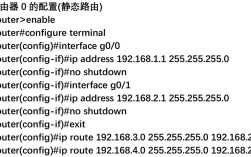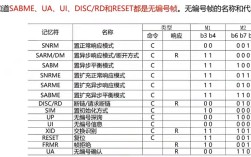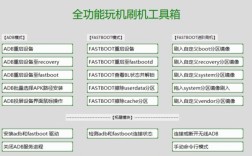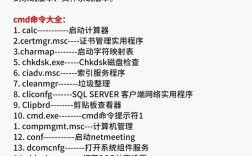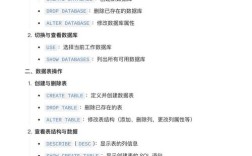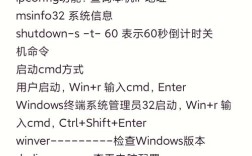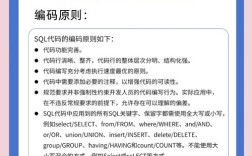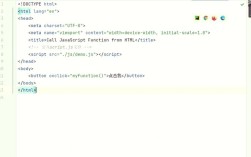使用adb命令刷机是Android用户常用的系统修改方式,尤其适用于无法通过传统 recovery 刷机的设备或需要精细操作的场景,adb(Android Debug Bridge)是谷歌提供的调试工具,能实现与Android设备的通信,结合fastboot(部分设备需进入fastboot模式)可完成刷机操作,以下是详细步骤、注意事项及常见问题解答。
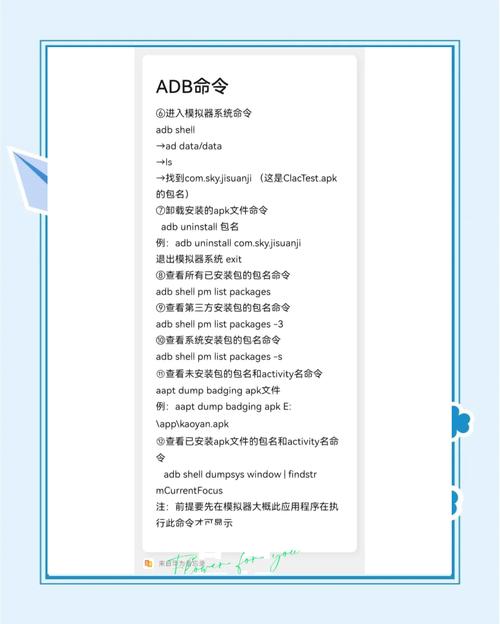
刷机前的准备工作
刷机操作风险较高,需提前做好准备工作,避免设备变砖或数据丢失。
-
备份数据
刷机会清除设备存储数据,需提前备份重要资料(联系人、短信、照片等),可通过云服务(如Google账户、华为云)或本地备份工具完成。 -
解锁Bootloader
多数设备需先解锁Bootloader才能刷入第三方系统,操作步骤通常为:- 在开发者选项中开启“OEM解锁”和“USB调试”;
- 通过命令
adb reboot bootloader进入Bootloader模式; - 执行
fastboot oem unlock(部分品牌需特定命令,如小米用fastboot flashing unlock)。
注意:解锁Bootloader会清除设备数据,且部分品牌解锁后保修失效。
-
下载刷机包
根据设备型号下载对应的ROM包(线刷包或卡刷包),线刷包通常包含boot.img、system.img等镜像文件,卡刷包为.zip格式(如TWRP recovery包或完整ROM),确保刷机包来源可靠(如官方论坛、知名开发者站点),避免刷入恶意文件。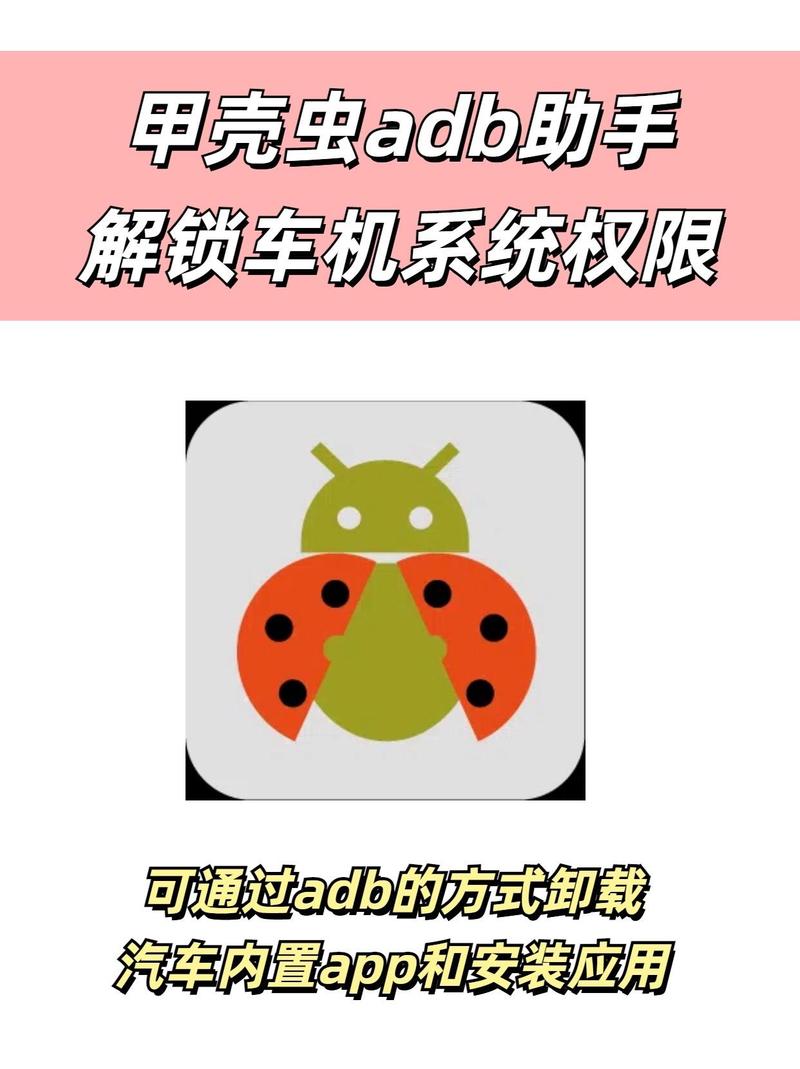 (图片来源网络,侵删)
(图片来源网络,侵删) -
安装驱动与工具
- 在电脑上安装adb和fastboot驱动(可通过SDK Platform Tools或第三方工具如“adb驱动精简版”安装);
- 下载对应版本的fastboot工具(部分品牌需官方fastboot,如华为的
Huawei USB Driver)。
-
检查设备状态
确保设备电量在50%以上,避免刷机过程中断电导致故障,进入开发者选项,开启“USB调试”,通过USB线连接电脑,在命令行输入adb devices验证设备是否识别(显示序列号即成功)。
刷机操作步骤
刷机方式分为线刷(通过fast刷入镜像)和卡刷(通过recovery刷入zip包),需根据刷机包类型选择。
(一)线刷操作(适用于线刷包)
线刷适用于官方原厂包或第三方完整线刷包,能彻底重写系统分区。
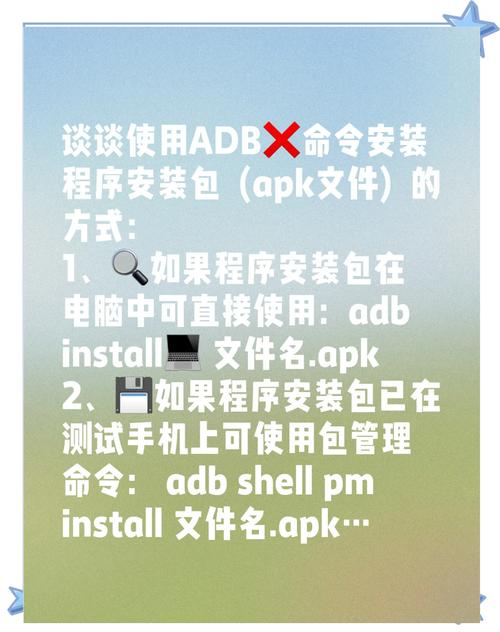
-
进入Bootloader模式
在设备关机状态下,通过特定按键组合进入Bootloader(如小米按“音量下+电源键”,华为按“音量上+电源键”),或通过命令adb reboot bootloader进入。 -
验证fastboot识别
在电脑命令行输入fastboot devices,若显示设备序列号,则说明连接成功。 -
刷入镜像文件
线刷包通常包含多个镜像文件(如boot.img、system.img、recovery.img),需按顺序刷入,常用命令格式为:fastflash <分区名> <镜像文件路径>
示例:刷入boot分区
fastboot flash boot boot.img
刷入system分区(部分设备需解锁bootloader后才能刷system)
fastboot flash system system.img
注意:刷入recovery分区时,若使用第三方recovery(如TWRP),需先刷入对应镜像;刷入modem分区(基带)需谨慎,错误操作可能导致无服务。
-
重启设备
所有镜像刷入完成后,执行fastboot reboot重启设备,首次启动可能较慢,进入系统后建议再次验证功能(如触控、通话、WiFi等)。
(二)卡刷操作(适用于.zip卡刷包)
卡刷常用于更新系统、刷入第三方recovery或补丁,需依赖设备当前的recovery模式。
-
进入Recovery模式
关机状态下,通过按键组合进入recovery(如大多数设备按“音量上+电源键”),或通过命令adb reboot recovery进入,若使用第三方recovery(如TWRP),需确保已提前刷入。 -
刷入卡刷包
- 将卡刷包(
.zip文件)复制到设备存储根目录或特定文件夹(如TWRP的/sdcard/Download); - 在recovery界面选择“Apply update”→“From internal storage”,找到并选择zip文件;
- 确认刷入,等待完成后选择“Reboot system”重启。
- 将卡刷包(
-
通过adb sideload刷入(适用于无法直接读取zip的情况)
在recovery界面选择“Apply update”→“Apply ADB sideload”,然后在电脑命令行执行:adb sideload <卡刷包路径>
示例:
adb sideload lineage-18.1-20231015.zip
刷入完成后,recovery会自动重启。
刷机后常见问题处理
-
无法开机(卡在开机logo)
可能原因:刷入的ROM与设备不兼容、镜像文件损坏,解决方法:- 进入recovery,选择“Wipe data/factory reset”恢复出厂设置;
- 重新下载正确的刷机包,再次尝试刷入;
- 若仍无法解决,可通过fastboot刷入原厂系统恢复。
-
基带/信号异常
可能原因:刷机时未刷入对应基带包或基带分区损坏,解决方法:下载设备对应型号的基带包,通过fastboot刷入modem.img(命令:fastboot flash modem modem.img)。
刷机风险与注意事项
- 变砖风险:错误操作可能导致设备无法启动,需提前备好线刷包或原厂rom用于救砖。
- 保修失效:解锁Bootloader或刷入第三方系统可能导致官方保修失效,建议先确认品牌政策。
- 系统稳定性:第三方ROM可能存在兼容性问题,优先选择成熟版本(如LineageOS、Pixel Experience)。
相关问答FAQs
Q1:刷机时提示“Command not allowed”怎么办?
A:该错误通常是因为Bootloader未解锁或设备未进入正确模式,需确认:
- 是否已通过
fastboot oem unlock解锁Bootloader(部分设备需在官网申请解锁码); - 是否在Bootloader或fastboot模式下执行命令(而非adb模式);
- 设备是否启用了“OEM解锁”(开发者选项中),若仍无法解决,可尝试设备官方的解锁工具。
Q2:刷机后设备出现“加密失败”无法进入系统?
A:多因刷机前未关闭“加密手机”功能,解决方法:
- 进入recovery模式,选择“Wipe data/factory reset”清除数据(此操作会清除所有用户数据,提前需备份);
- 若问题依旧,可尝试通过fastboot刷入原厂system分区恢复,或刷入支持加密修复的第三方ROM。